Cómo exportar contraseñas desde el navegador Firefox
En este post, verás cómo exportar contraseñas desde el navegador Firefox(export passwords from the Firefox browser) . Al igual que cualquier otro navegador moderno, Firefox también proporciona un administrador de contraseñas(password manager) para almacenar y administrar los inicios de sesión y contraseñas guardados y usarlos cuando sea necesario. También ofrece la función para exportar inicios de sesión. Esto puede ser útil más tarde para mover sus contraseñas guardadas de Firefox a otro navegador. Esta publicación tiene todos los pasos necesarios para hacer una copia de seguridad de las contraseñas guardadas de Firefox .
Firefox te permite exportar contraseñas como un archivo CSV . Ese archivo incluye la lista de la dirección del sitio web, el nombre de usuario, la contraseña (en texto legible), la hora en que se creó la contraseña, la última vez que se usó la contraseña, etc.
Exportar inicios de sesión y contraseñas de Firefox
Siga estos pasos para exportar o hacer una copia de seguridad de los inicios de sesión y las contraseñas de Firefox en Windows 10 :
- Abra el navegador Firefox
- Acceder al menú de Firefox
- Vaya a la configuración de inicios de sesión y contraseñas(Logins & Passwords)
- Haga clic(Click) en los 3 puntos horizontales en la esquina superior derecha
- Seleccione Exportar inicios de sesión
- Guárdelos en la ubicación deseada.
Inicie su navegador Firefox y luego abra el menú de Firefox . Haz clic(Click) en el icono del menú Abrir(Open menu) (icono de hamburguesa) disponible en la esquina superior derecha de Firefox . Después de eso, seleccione la opción Usuarios y contraseñas .(Logins and Passwords)

Alternativamente, también puede hacer clic en el icono del perfil de Firefox(Firefox Profile) y usar la opción Inicios(Logins) de sesión y contraseñas .(Passwords)
Ahora puede ver la lista de todas las contraseñas guardadas y los detalles de inicio de sesión en la sección izquierda. También puede eliminar o editar contraseñas antes de realizar la copia de seguridad. Haga clic(Click) en el ícono de tres puntos verticales(three vertical dots) visible en la esquina derecha y luego use la opción Exportar inicios de sesión.(Export Logins)
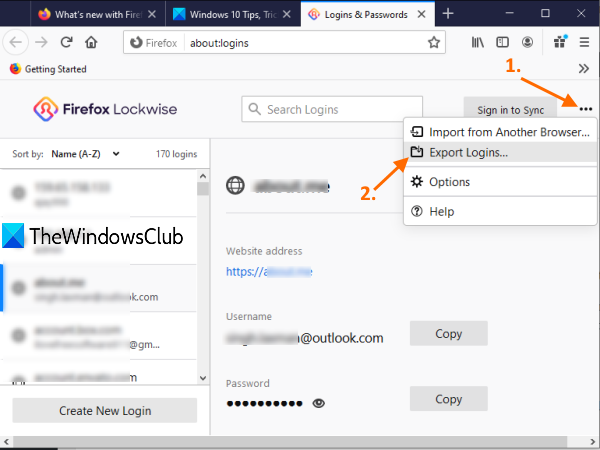
Aparecerá un cuadro de advertencia. Presione el botón Exportar(Export) en ese cuadro. Ahora se abrirá el cuadro de seguridad de (Security)Windows y le pedirá que ingrese su contraseña de inicio de sesión de Windows para confirmarla.(Windows)

Finalmente, se abre la ventana Guardar como mediante la cual puede exportar las contraseñas de Firefox como un archivo CSV con un nombre personalizado.(CSV)
¡Eso es todo!
Siempre es bueno tener una copia de seguridad de todas sus contraseñas guardadas. Si bien existen algunos de los mejores administradores de contraseñas gratuitos que(best free password managers) ya están disponibles para usar, Firefox también ofrece lo mismo y le permite hacer una copia de seguridad de los inicios de sesión y contraseñas guardados.
Espero que esta publicación ayude en eso.
Lecturas relacionadas:(Related reads:)
- Importar contraseñas al navegador Firefox desde Chrome(Import Passwords into Firefox browser from Chrome)
- Exportar contraseñas desde el navegador Chrome(Export Passwords from Chrome browser)
- Importar contraseñas al navegador Chrome desde otro navegador(Import Passwords into Chrome browser from another browser)
- Importe o exporte contraseñas en el navegador Edge.(Import or Export Passwords in Edge browser.)
Related posts
Cómo borrar Cache, Cookies, Browsing History en Chrome and Firefox
Cómo deshabilitar Session Restore Crash Recovery en Firefox
Restaurar o se han suprimido Firefox Bookmarks or Favorites
La mayoría Mozilla Firefox útil sobre: ajustes de configuración
Chrome or Firefox no se puede descargar o guardar archivos en su computadora
Cómo hacer Flash work en Chrome, Edge, Firefox NOW
Change User Interface language para Chrome or Firefox browser
Video format or MIME type no es compatible
Cómo deshabilitar los mensajes de Firefox en New tab
Google Chrome vs Firefox Quantum para Windows 10
Cómo habilitar la barra de herramientas Firefox Bookmarks solo en la página New tab
Deshabilitar, desinstalar Adobe Flash, Shockwave en Chrome, Firefox, Edge, es decir,
Firefox Containers apunta a proteger online identity
Restaurar automáticamente la sesión de navegación anterior en Firefox en Windows
Cómo eliminar automáticamente Firefox Cookies, Cache, History en la salida
Cómo usar la sincronización Firefox en diferentes plataformas
Desactivar telemetry and data collection en Firefox Quantum browser
REVISIÓN: Vimeo No funciona en Chrome or Firefox
Convert Text a Speech Offline con la extensión TTFox Firefox browser
Search A través de múltiples pestañas abiertas en Firefox and Chrome browsers
